- トップ >
Windows 8.1 を利用する場合の設定例
情報コンセントを利用するためのネットワークの設定を簡単に説明します。
ここでは Windows 8.1 の場合を例にあげます。
※「Windows 8」も「Windows 8.1」と同じ操作で設定できます。
[スタート] 画面
[デスクトップ] を選択します。

[デスクトップ] 画面
[チャーム] を表示して [設定] を選択します。
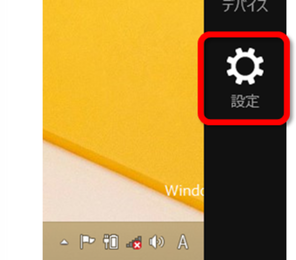
[チャーム] の [設定] 画面
[コントロール パネル] を選択します。
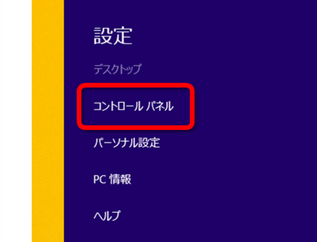
[コントロール パネル] 画面
[ネットワークの状態とタスクの表示] を選択します。
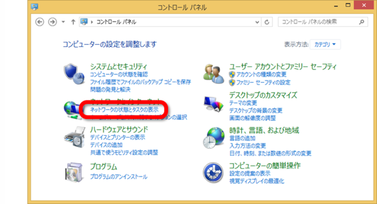
[ネットワークと共有センター] 画面
[アダプターの設定の変更] を選択します。
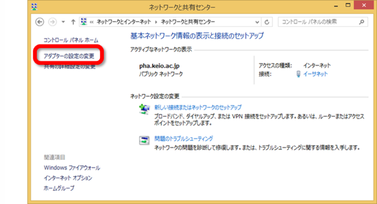
[ネットワーク接続] 画面
①[イーサネット] を選択して ②[整理] を選択して ③[プロパティ] を選択します。
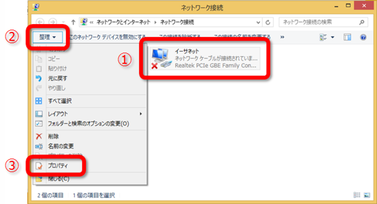
[イーサネットのプロパティ] 画面
①[インターネット プロトコル バージョン 4 (TCP/IPv4)] を選択して ②[プロパティ] を選択します。
※チェックを外さないでください。チェックを外すとインターネットに繋がらなくなります。
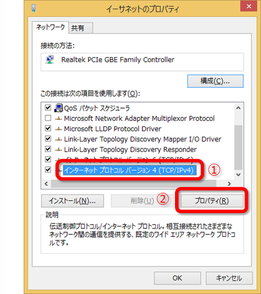
[インターネット プロトコル バージョン 4 (TCP/IPv4)のプロパティ] 画面
①[IPアドレスを自動的に取得する] を選択して ②[DNSサーバーのアドレスを自動的に取得する] を選択します。
「①」、「②」の設定ができたら、③[詳細設定] を選択します。
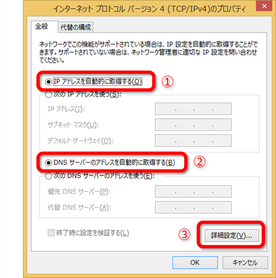
[TCP/IP 詳細設定] 画面
①[DNS]タブ を選択します。
②[この接続のアドレスを DNS に登録する] のチェックを外して ③[OK] を選択します。
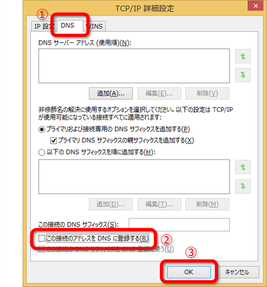
[インターネット プロトコル バージョン 4 (TCP/IPv4)のプロパティ] 画面
[OK] を選択します。
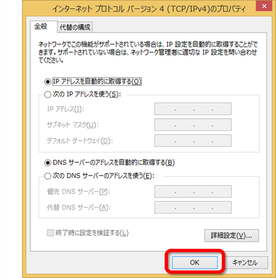
[イーサネットのプロパティ] 画面
[閉じる] を選択します。
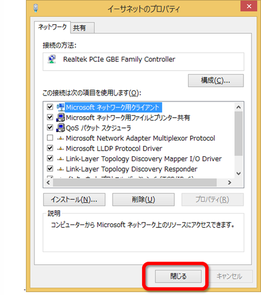
最終更新日: 2019年2月18日
内容はここまでです。




